一部のセルの余白を設定するには
表を変更する
最終更新日時:2023/04/03 17:12:15
異なる余白を設定したいセルを選択して[セルのオプション]ダイアログボックスの[表全体を同じ設定にする]のチェックを外し、上下左右の余白を設定します。
一部のセルの余白を設定する
- 余白を設定したいセルを範囲選択し、テーブルの[レイアウト]タブを開きます。
- [セルのサイズ]グループの[ダイアログボックス起動ツール]をクリックします。
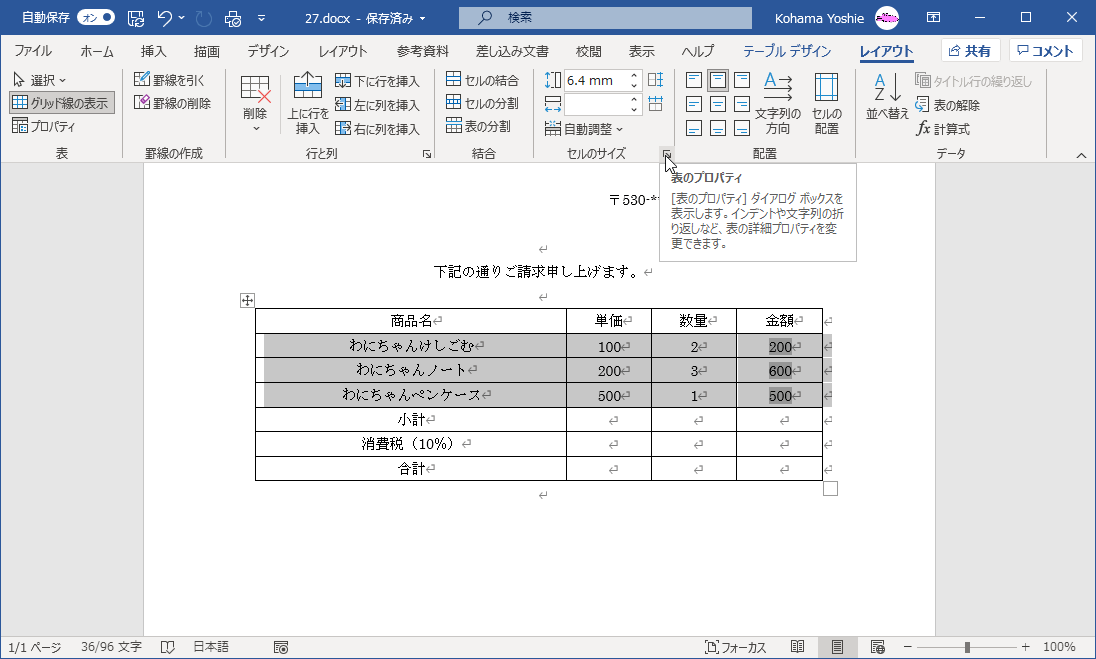
- [表のプロパティ]ダイアログボックスの[セル]タブを選択します。
- [オプション]ボタンをクリックします。
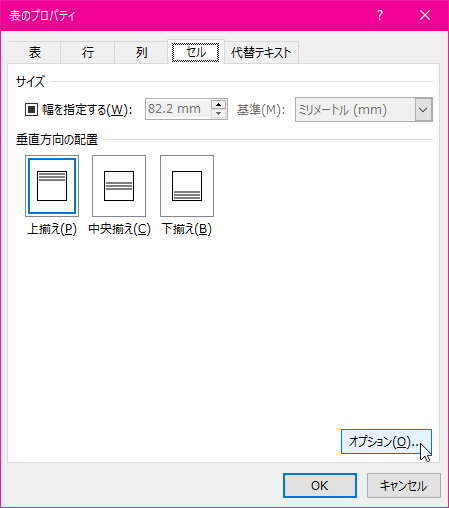
- [セルのオプション]ダイアログボックスの[表全体を同じ設定にする]のチェックを外します。
- 上下左右の余白を設定して[OK]ボタンをクリックします。

-
[表のプロパティ]ダイアログボックスの[OK]ボタンをクリックして閉じます。
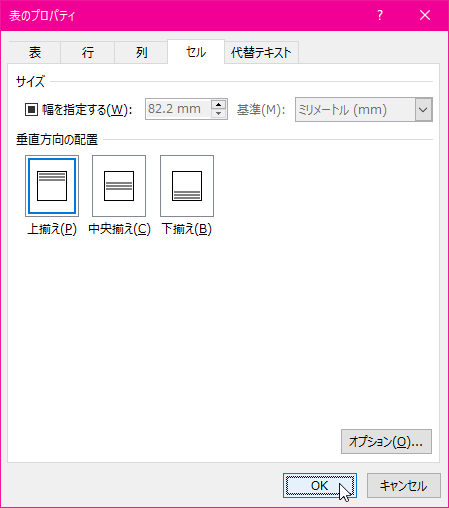
- 一部のセルの余白が設定されました。
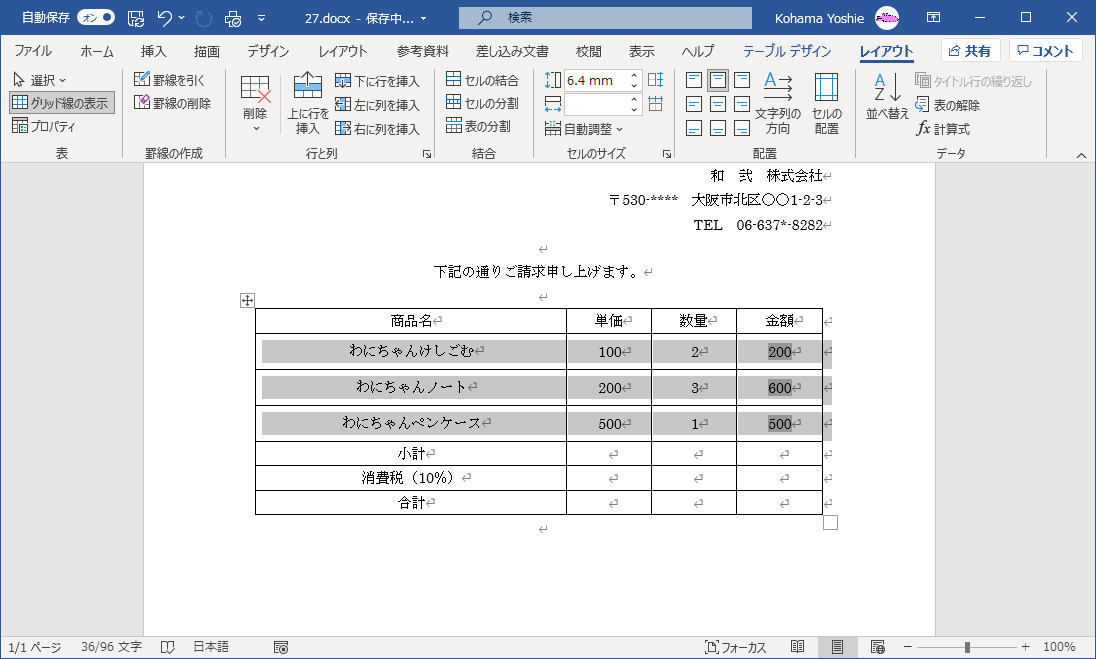
備考
一部のセルの余白を設定した後、表全体の既定のセルの余白に戻したい場合、[セルのオプション]ダイアログボックスの[表全体を同じ設定にする]のチェックを付けます。
表全体の既定のセルの余白を設定するには、[表のオプション]ダイアログボックスを表示して設定します。
スポンサーリンク
INDEX
異なるバージョンの記事
コメント
※技術的な質問はMicrosoftコミュニティで聞いてください!

